1、首先我们打开Excel软件,新建一个空白的Excel工作簿,如下图所示。
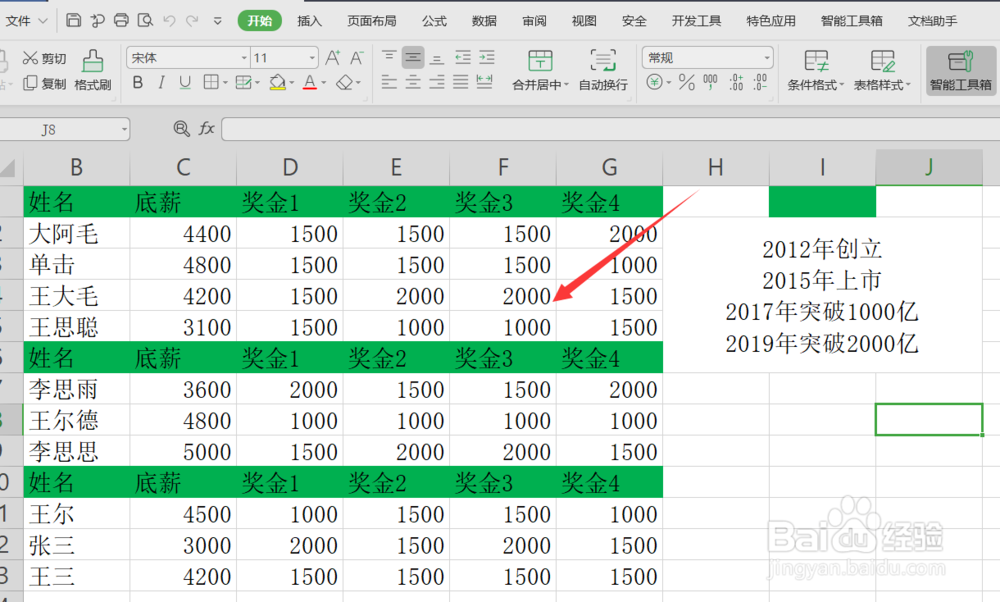
2、新建之后,我们在单元格中输入我们的所有的侧面标签的名称,但是此时是横向排列的,如下图所示。

3、接着我们选中所有需要进行打印出来的标签,点击上方的字体按钮。

4、在字体按钮的设置页面,我们在其字体前方加入一个@符号即可。
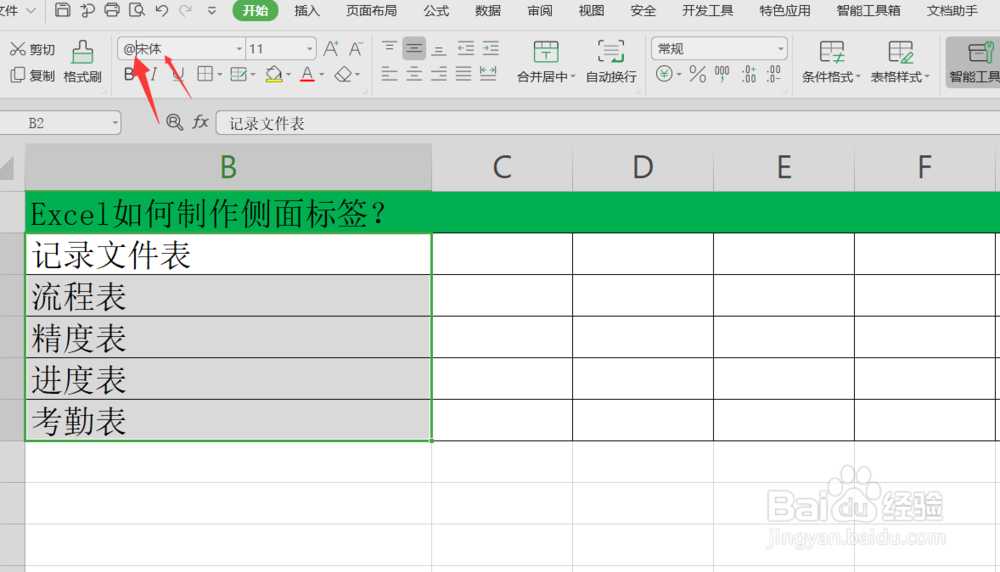
5、输入@符号之后,我们可以看到之前横向排列的文字,现在已经完全变成了纵向,如下图所示。

6、接着我们选择所有变成了纵向的列,然后右击,选择设置行高,设置行高为40磅即可。


7、接着我们点击上方的打印进,入打印预览页面,可以看到我们标签就制作完成了,然后将其打印出来即可。

8、好的,今天的Excel如何制作侧面标签教程就为大家介绍到这里,希望对大家有所帮助。
